К сожалению, доступ к некоторым сайтам, сервисам и приложениям, которые популярны среди владельцев IOS затруднён из — за региональных ограничений. Поэтому их нельзя использовать с территории России, что создаёт проблемы для пользователей, используют их для работы и общения, или общения. Например, проблемы возникают с букмекерскими конторами, Telegram, и некоторыми зарубежными сервисами.
Такие ограничения и становятся основной причиной, ради которой используются прокси для IOS. Существует и другие, по которым пригодятся прокси сервера. Например, для запуска приложений и сервисов через прокси, сохранения анонимности, регистрации мультиаккаунтов, работы с зарубежными сайтами и.т.д. Поэтому прокси полезны как на компьютерах, так и на Iphone, Ipad.
Для тех, кто не знает, прокси – сторонний сервер, который служит посредником между вашим устройством и тем сервером, к которому вы хотите подключиться. При подключении через прокси, ваш IP адрес меняется на IP прокси сервера. Также меняются сведения о вашем местоположении. Это помогает сохранять анонимность пользователей и давать ложные данные серверам сайтов и сервисов, что позволяет обходить ограничения на доступ.
Настройка прокси на iOS
Перед тем, как настраивать прокси, нужно их приобрести. Купить Российские прокси высокого качества можно на нашем сайте, оформив заказ в личном кабинете. После оплаты, вы получите необходимые данные, чтобы получить доступ к прокси серверу.
Чтобы настроить прокси на iOS, потребуется выполнить следующие шаги:
- Зайти в главное меню вашего устройства и открыть «Настройки», после чего выбрать раздел «Wi-Fi».
- Найти сеть, к которой вы подключены, после чего нажать на круглый значок «i» справа.
- В параметрах вашего подключения найдите раздел «HTTP прокси» и выберите пункт «Настройка прокси».
- Далее, установите подключение прокси «Вручную».
- После этого, вам потребуются ввести данные, которые вы получили при покупке прокси сервера: IP адрес прокси и порт.
При использовании аутентификации нужно ввести логин и пароль, который используется для доступа к прокси. При этом учтите, что стандартная функция работает нестабильно, поэтому лучше сделать это в личном кабинете на нашем сайте. Для этого:
- Зайдите в личный кабинет и выберите вкладку заказы.
- Найдите нужный вам заказ, после чего, в поле «Аутентификация» нажмите на надпись «Не задано».
- В открывшемся окне введите свой IP адрес и нажмите «Применить».
- Далее, обратитесь в техническую поддержку, укажите номер заказа и попросите перегенерировать конфиг.
После этого, аутентификация будет включена.
При возникновении сложностей, рекомендуем посмотреть это видео, которое наглядно покажет весь процесс настройки аутентификации прокси на нашем сайте.
После этих шагов, настройка прокси на IOS будет завершена. Проверьте работоспособность прокси, используя Safari. Для этого, зайдите на любой сайт. Если прокси работают нормально, то сайт загрузится без проблем.
Настройка прокси на iOS с помощью Potatso Lite
С помощью данной программы вы сможете проксифицировать как мобильный трафик, так и трафик через WiFi. Скачать программу на свой телефон вы можете по данной ссылке — https://apps.apple.com/ru/app/potatso-lite/id1239860606
Чтобы настроить прокси в Potatso Lite, потребуется выполнить следующие шаги:
- Открываем программу Potatso Lite и жмём на кнопку «Add a Proxy»
- В открывшемся окне в поле «Type» выбираем тип прокси. В нашем случае это будет HTTP
- Ниже в поле «Host» вводим IP адрес прокси, а в поле «Port» соответственно порт. В поле «Authentication выбираем «Password»
- После того, как вы выберите «Password» у вас появятся поля «User» и «Password». В поле «User нужно указать логин от прокси, а в поле «Password» соответственно пароль от прокси. После того, как вы ввели все данные от прокси жмём на кнопку «Done».
Для того, чтобы включить прокси, вам нужно выбрать нужный прокси из списка (Если у вас их несколько) и нажать на синюю кнопку включения, в правом нижнем углу. Для отключения нужно будет нажать на красную кнопку, который будет вместо синей.
При первом запуске прокси программе нужно будет создать «VPN конфигурацию», через которое будет работать прокси.
Для того, чтобы создать такое соединение вам нужно будет нажать «Разрешить», а в открывшемся окне подтвердить создание «VPN конфигурации с помощью Touch ID или пароля.
Если у вас возникли проблемы с настройкой и работой прокси, обратитесь в нашу техническую поддержку, которая ответит на ваши вопросы и поможет решить проблемы в любое время суток.
Настройка прокси-сервера на iPhone довольно проста. Вам потребуется только указать данные для прокси-сервера, который будет использоваться для проксирования на вашем устройстве. Читайте дальше, как сконфигурировать прокси-сервер на iPhone, iPad и iPod.
На прокси-серверах для iPhone и iPad лучше не экономить, ведь от этого зависит скорость работы в Интернете, а также безопасность в сети. Как правило, берем прокси-серверы только в одном, проверенном нами сервисе Proxy-Sale.Com уже на протяжении нескольких лет.
Как настроить прокси на iPhone и iPad
Шаг 1: Откройте приложение Настройки и выберите пункт WiFi.
Шаг 2: Нажмите по названию WiFi-сети, к который вы подсоединены.
Шаг 3: Промотайте вниз и найдите опцию «HTTP-прокси». По умолчанию она отключена. Вы можете включить автоматическое обнаружение прокси или вручную указать настройки:
- Если вы выберете автоматическую конфигурацию, появится новое поле «URL». Введите туда адрес скрипта авто-конфигурации прокси-сервера.
- Если у вас есть адрес и порт прокси-сервер, выберете ручную настройку и следуйте инструкцию ниже.
Шаг 4: Введите адрес сервера в поле «Сервер» и номер порта в поле «Порт».
Адрес бесплатных прокси-серверов вы можете найти на этом сайте: https://free.proxy-sale.com/
Шаг 5: Если для использования сервера необходима авторизация, введите имя пользователя, пароль и включите аутентификацию.

Шаг 7: После правильного указания всех необходимых данных, ваше устройство начнёт передавать запросы к сети через сконфигурированный прокси-сервер. Если у вас получается открыть веб-сайт в интернете без получения ошибка, настройки проведены верно.
Это всё, что нужно для настройки и использования прокси на вашем iPhone или iPad. Если вам не удаётся получить доступ к интернету после включения проксирования, либо учётные данные неверны, либо прокси-сервер работает неправильно.
Не пропускайте новости Apple – подписывайтесь на наш Telegram-канал, а также на YouTube-канал.
Приходилось ли вам когда-нибудь сталкиваться с региональным ограничением, связанным с определением вашего место-пребывания по IP адресу ? Если ваш ответ — да, то эта статья для вас.
Не секрет, что в силу лицензионных ограничений некоторые сервисы и сайты не работают за пределами той страны, для которой они были созданы. Казалось бы, можно было бы отчаяться, и даже не пробовать использовать такие программы, как Pandora (популярное приложение для прослушивание радио), ABC Player (для просмотра контента канала ABC) и прочее и прочее. Ну и наконец вам просто ради интереса хочется посмотреть на то, как выглядит, к примеру, американский или французский Google. Решение этой задачи займет у вас минимум сил, и максимум 5 минут вашего драгоценного времени.
- Затем прокручиваем до конца вниз , и нажимаем «Вручную»
- Затем вписываем адрес нашего proxy сервера и его порт.
Здесь надо сделать небольшое лирическое отступление. Что такое proxy сервер, и где его берут. На первый вопрос вам в помощь википедия, но если в двух словах, то это шлюз через который будут пробрасываться все ваши интернет запросы. Сам proxy сервер умеет подставлять IP той страны, к которой он относится (в большинстве случаев).
Теперь о том «где взять». Вообще достаточно вбить магический запрос «http proxy free» в любимый поисковик, и насладиться результатами выдачи. Но если вы ленивы не меньше чем я, то вот вам ссылочка на тот ресурс который использую сам.
Выбираем из списка нужную нам страну, и вписываем адрес в настройки Wi-Fi сети. То что указано после двоеточия — это порт. Его так же необходимо вписать. Пункт «Идентификация» не трогаем в нашем случае.
И все готово. К сожалению не все proxy сервера одинаково быстры и безглючны. Возможно прийдется потратить немного времени, что бы найти идеально подходящий для себя. Если вы все сделали правильно, и выбранный вами proxy работает корректно, то можете смело запускать браузер или программы и наслаждаться результатом.
Используемые источники:
- https://proxys.io/blog/nastroyka-proksi/nastroyka-proksi-na-iphone-ili-ipad
- https://it-here.ru/apple/iphone/kak-nastroit-proksi-server-na-iphone-i-ipad/
- https://appleinsider.ru/ios/nastrojka-proxy-dlya-raboty-s-regionalnymi-programmami.html

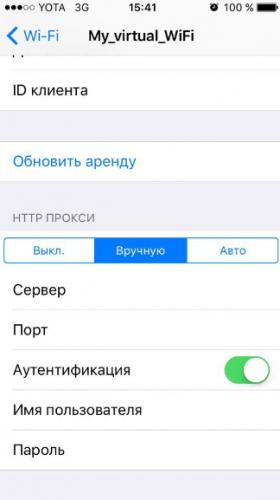
 Прокси соединение: что за зверь и зачем оно тебе
Прокси соединение: что за зверь и зачем оно тебе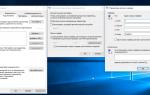 Зачем нужен прокси и как им правильно пользоваться
Зачем нужен прокси и как им правильно пользоваться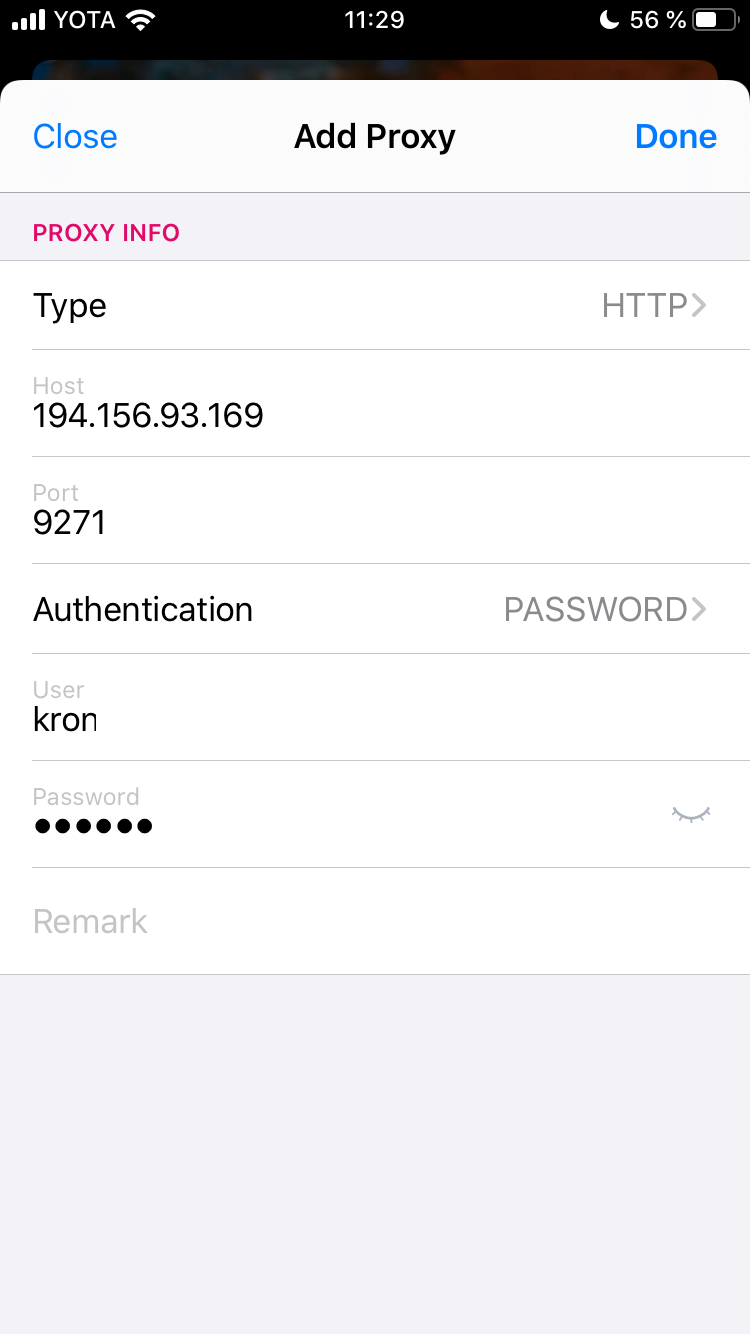

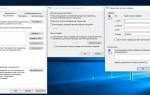 Как настроить свой прокси-сервер
Как настроить свой прокси-сервер
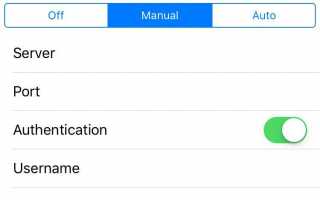

 В чем особенности настройки прокси сервера на компьютере
В чем особенности настройки прокси сервера на компьютере Проверьте настройки прокси-сервера и брандмауэра — Решение
Проверьте настройки прокси-сервера и брандмауэра — Решение Прокси для Telegram Android помогут обойти блокировку мессенджера
Прокси для Telegram Android помогут обойти блокировку мессенджера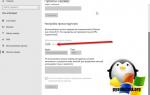 Включения прокси-сервера через групповые политики windows в 10 шагов
Включения прокси-сервера через групповые политики windows в 10 шагов